在现代社会中,保护个人隐私和信息安全变得越来越重要。电脑快速锁屏是一种简便有效的方式,可以保护您的个人资料免受他人的窥探。本文将为您介绍一些常用的电脑快速锁屏的快捷键,帮助您更加方便地保护个人隐私。
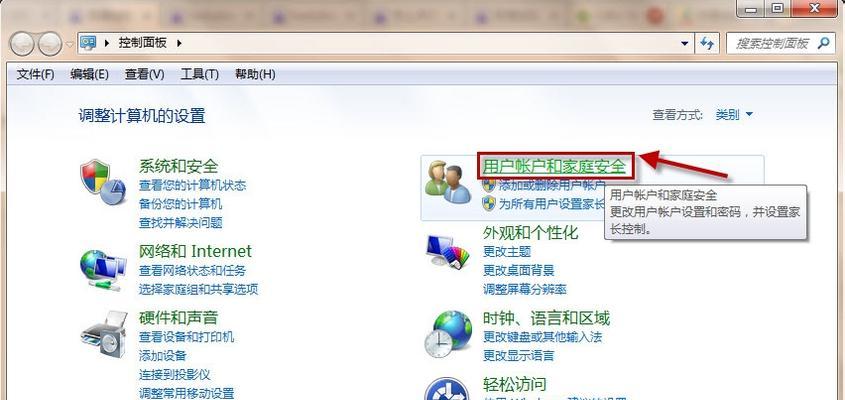
Windows系统中的电脑快速锁屏方法
1.使用“Win+L”快捷键锁定电脑
按下键盘上的Windows标志键和L键组合,即可快速锁定电脑。这是Windows系统中最常用的快捷键,轻松实现一键锁屏。

Mac系统中的电脑快速锁屏方法
1.使用“Control+Command+Q”快捷键锁定电脑
Mac系统中,按下Control、Command和Q键组合,即可迅速锁定屏幕。这个快捷键操作非常方便,适用于需要快速离开的情况。
Linux系统中的电脑快速锁屏方法
1.使用“Ctrl+Alt+L”快捷键锁定电脑
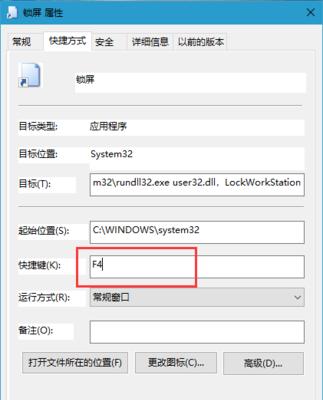
在Linux系统中,按下Ctrl、Alt和L键组合,即可快速锁定屏幕。这是Linux系统默认的快捷键,保护个人隐私从此更加轻松。
使用第三方软件实现电脑快速锁屏
1.使用快捷键设置工具
除了系统自带的快捷键外,您还可以使用第三方软件来自定义电脑快速锁屏的快捷键。比如,AutoHotkey和Karabiner等软件,可以根据个人喜好来设置电脑锁屏的快捷键,提高使用效率。
实用的电脑快速锁屏技巧
1.给快捷键添加额外的安全保护
为了增加安全性,您可以在使用快捷键锁定电脑前,先设置一个强密码。这样即使他人获取了您的电脑,也无法轻易解锁。
如何应对忘记电脑密码的情况
1.使用其他设备远程锁定电脑
如果您不小心忘记了电脑密码,可以通过其他设备远程锁定电脑。比如,使用手机或其他电脑登录相同的微软账号,然后在账号设置中找到远程锁定功能。
通过任务管理器锁定电脑
1.使用Ctrl+Shift+Esc组合键打开任务管理器,然后点击“用户”选项卡,在列表中找到自己的用户名,右键选择“断开会话”即可锁定电脑。
使用快捷键设置软件自定义电脑锁屏快捷方式
1.下载并安装一款快捷键设置软件,比如SharpKeys或KeyTweak。打开软件后,您可以自定义电脑锁屏的快捷键,并将其保存。
使用屏幕保护程序实现自动锁屏
1.打开控制面板,选择外观和个性化,然后点击屏幕保护程序。在屏幕保护程序设置中,您可以选择一个合适的保护程序,并设置它在一段时间后自动启动。这样在电脑闲置时,会自动进入屏幕保护状态,并锁定电脑。
利用WindowsHello进行生物识别锁屏
1.如果您的电脑支持WindowsHello功能,您可以通过面部识别、指纹或虹膜识别等方式进行生物识别锁屏。只需按下Win+L组合键,屏幕将会在您离开后自动锁定,并在您回来时解锁。
电脑快速锁屏是保护个人隐私和信息安全的一项重要举措。本文介绍了Windows、Mac和Linux系统中常用的快捷键操作方法,以及一些实用的技巧和工具。通过掌握这些方法,您可以更加方便地保护个人隐私,确保电脑安全。


